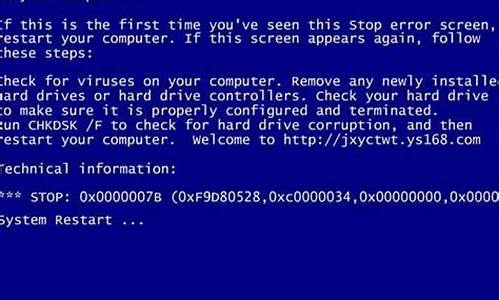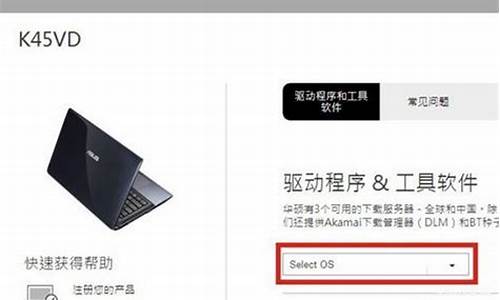1.电脑故障代码
2.电脑常见故障有哪些?如何排除?
3.电脑故障排查指南
4.电脑故障解决小技巧有哪些
5.电脑软件故障排除方法

一、 首先在使用电脑时死机会有以下几种现象:
1、电源指示灯是亮起状态(如果是台式电脑则显示器右下角的指示灯也应为亮起状态);
2、电脑显示还在系统中但会停留在某一画面处;
3、键盘鼠标等外接设备均无法操作或鼠标能够移动但点击无效;
二、 针对死机问题,可以尝试以下这几个操作:
注意:以下操作可能会导致正在运行的程序数据丢失,请谨慎操作
1、使用“Ctrl+Alt+Del”组合键找到“电源”选项以执行关机或重启,若以上方法无效,您可以尝试强制关机,即:按住电脑的电源开关键4-10秒,直到关机为止。然后重启,检查重启后计算机是否依旧会死机。
2、如果只是偶尔一次出现死机的情况,后续使用正常,电脑系统在使用过程中难免会出现系统随机性的混乱或者冲突导致死机,建议可以忽略正常使用即可;
3、如果重启后依然会死机,请您检查最近是否有加装硬件或安装软件,是否有更新过补丁或驱动,如有则可尝试去除或卸载后测试是否正常。
4、如果确实是因为加装硬件或安装软件、更新补丁及驱动导致,若是硬件原因导致,建议将其去除,如果是由于软件原因导致的故障,建议将其卸载后使用其他功能相近的程序代替。
5、如果近期没有加装软硬件或更新系统补丁及驱动,则可尝试进入安全模式,检查计算机在安全模式下是否会出现死机,如果在安全模式下依旧会死机,则可能是硬件问题,建议您预约报修或联系服务站调试检修。
6、如果在安全模式下不会死机,则可以尝试重新安装全部驱动,若依旧无效也可以尝试备份数据后恢复系统或重新安装系统。
注意:在重装或恢复系统之前请备份重要数据,涉及拆机操作请注意不要造成非损,以免影响保修,一体机和笔记本不建议自行拆机。
***按照如上方法仍然无法成功,您可以点击头像进入“联想商用服务”主页,线上咨询工程师解决问题。
电脑故障代码
电脑系统常见故障解决办法
电脑系统一旦出错电脑就会出现一个提示,不过这个提示完全都是英文的,一般人看不懂。如果我们能够看懂的话,有许多故障完全可以自己搞定。现在我们就把电脑常见的故障提示的中文意思翻译出来,供朋友们参考。并对故障的原因进行简要的分析,根据情况提出相应的对策。电脑系统常见故障解决办法:
[英文提示]AccessDenied
[中 文]拒绝存取
[原 因]试图打开一个标记为只读、存贮在写保护的磁盘上或锁定在网络上的文件。如果在子目录上使用“Type”命令,或在文件上使用“CD(chdir)”命令,也会产生这个信息。
[对 策]应该用“Attrib”命令删除文件的只读状态或从磁盘中去掉写保护,然后再试试。
[英文提示]BadCommandorfilename
[中 文]错误的命令或文件名
[原 因]不能识别输入的命令
[对 策]应该检查以确保输入命令的正确性确认在指定目录或用Path命令指定的搜索路径上能找到命令文件。
[英文提示]Booterror
[中 文]引导错误
[原 因]在引导时检测不到应该的`外设。
[对 策]应该检查计算机的设置参数,如用户自己不能解决这个问题,请找专门维修人员。
[英文提示]Cannotfindsystemfiles
[中 文]不能找到系统文件
[原 因]试图从没有包含系统文件的驱动器上装入操作系统。
[对 策]应该用sys命令将系统文件复制到根目录中。除非真的是不能恢复系统文件了,才可用Format/s命令重新格式化磁盘。
[英文提示]Cannotloadcommand,systemhalted
[中 文]不能加载command,系统中止
[原 因]应用程序覆盖了内存中的所有或部分Command。
[对 策]应该重新引导计算机,检查被应用程序修改过的数据是否完整,如必要可将Command复制到子目录,这样退出应用程序时DOS可在这儿找到Command。
[英文提示]Cannotreadfileallocationtable
[中 文]不能读到文件分配表
[原 因]文件分配表已坏。
[对 策]如仍能找到一些数据,那么将它们都备份到一张空盘中,也可利用Chkdsk命令修复文件分配表,如需要,可重新格式化磁盘。如果问题重复发生,那么应该修理驱动器或更换驱动器。
[英文提示]DivideOverflow
[中 文]分配溢出,除零错误
[原 因]程序可能编写有错误,未调试好,也可能是与内存中的其它程序冲突。
[对 策]检查内存中的其它程序或不再使用此程序。
[英文提示]DriveNotReadyError
[中 文]驱动器未准备好
[原 因]没有该驱动器或未放磁盘。
[对 策]检查磁盘或更换磁盘。
[英文提示]Abort,Retry,Ignore,fail?
[中 文]退出,重试,忽略,取消?
[原 因]不能识别给出的命令、或发生了使命令不能执行的磁盘或设备错误,可能是磁盘损坏或软驱门没关。
[对 策]按A键彻底终止,并回到DOS提示符。
按R键重复执行该命令。
按I键继续处理,忽略错误,非常冒险,建议不要用
按F键不执行有问题的命令,继续下述处理。有时会用到。
[英文提示]DuplicateFileNameorFileNotFound
[中 文]文件重名或未找到
[原 因]给文件起名字时与以有的文件重名了或是在对文件操纵时根本就没这条文件。
[对 策]更换名字或是检查文件名的拼写。
[英文提示]Errorloadingoperatingsystem
[中 文]引导操作系统错误
[原 因]操作系统文件找不到或已损坏。
[对 策]用SYS命令将操作系统文件拷贝到该驱动器,如需要,可将config.sys和autoexec.bat文件拷贝到根目录中。
如不能恢复系统文件,那么从软盘引导系统,备份数据,用Format/s命令重新格式化磁盘。
电脑常见故障有哪些?如何排除?
电脑常见故障代码如下:
(1)Hard disk configuration error(硬盘配置错误)
硬盘配置不正确,跳线不对,硬盘参数设置不正确等。
(2)Date error(数据错误)
从软盘或硬盘上读取的数据存在不可修复错误,磁盘上有坏扇区和
坏的文件分配表。
(3)Hard disk controller failure(硬盘控制器失效)
控制器卡(多功能卡)松动,连线不对,硬盘参数设置不正确等。
(4)Hard disk failure(硬盘失效故障)
控制器卡(多功能卡)故障,硬盘配置不正确,跳线不对,硬盘物
理故障。
(5)Hard disk drive read failure(硬盘驱动器读取失效)
控制器卡(多功能卡)松动,硬盘配置不正确,硬盘参数设置不正
确,硬盘记录数据破坏等。
(6)No boot device ailable(无引导设备)
系统找不到作为引导设备的软盘或者硬盘。
(7)No boot sector on hard disk drive(硬盘上无引导扇区)
硬盘上引导扇区丢失,感染有或者配置参数不正确。
(8)Non system disk or disk error(非系统盘或者磁盘错误)
作为引导盘的磁盘不是系统盘,不含有系统引导和核心文件,或者
磁盘片本身故障。
(9)Sectornot found(扇区未找到)
系统盘在软盘和硬盘上不能定位给定扇区。
(10)Seek error(搜索错误)
系统在软盘和硬盘上不能定位给定扇区、磁道或磁头。
(11)Reset Failed(硬盘复位失败)
硬盘或硬盘接口的电路故障。
(12)Fatal Error Bad Hard Disk(硬盘致命错误)
硬盘或硬盘接口故障。
(13)No Hard Disk Installed(没有安装硬盘)
没有安装硬盘,但是CMOS参数中设置了硬盘;
硬盘驱动器号没有接好,硬盘卡(多功能卡)没有接插好;
硬盘驱动器或硬盘卡故障。
二 硬盘故障的代码见表
代码 代码含义
1700 硬盘系统通过(正常)
1701 不可识别的硬盘系统
1702 硬盘操作超时
1703 硬盘驱动器选择失败
1704 硬盘控制器失败
1705 要找的记录未找到
1706 写操作失败
1707 道信号错
1708 磁头选择信号有错
1709 ECC检验错
1710 读数据时扇区缓冲器溢出
1711 坏的地址标志
1712 不可识别的错误
1713 数据比较错
1780 硬盘驱动器C故障
1781 D盘故障
1782 硬盘控制器错
1790 C盘测试错
1791 D盘测试错
ADSL错误代码表
Error 602 The port is already open
问题:拨号网络网络由于设备安装错误或正在使用,不能进行连接
原因:RasPPPoE没有完全和正确的安装
解决:卸载干净任何PPPoE软件,重新安装
Error 605 Cannot set port information
问题:拨号网络网络由于设备安装错误不能设定使用端口
原因:RasPPPoE没有完全和正确的安装
解决:卸载干净任何PPPoE软件,重新安装
Error 606 The port is not connected
问题:拨号网络网络不能连接所需的设备端口
原因:RasPPPoE没有完全和正确的安装,连接线故障,ADSL MODEM
故障
解决:卸载干净任何PPPoE软件,重新安装,检查网线和 ADSL
MODEM
Error 608 The device does not exist
问题:拨号网络网络连接的设备不存在
原因:RasPPPoE没有完全和正确的安装
解决:卸载干净任何PPPoE软件,重新安装
Error 609 The device type does not exist
问题:拨号网络网络连接的设备其种类不能确定
原因:RasPPPoE没有完全和正确的安装
解决:卸载干净任何PPPoE软件,重新安装
Error 611 The route is not ailable/612 The route is not
allocated
问题:拨号网络网络连接路由不正确
原因:RasPPPoE没有完全和正确的安装,ISP服务器故障
解决:卸载干净任何PPPoE软件,重新安装,致电ISP询问
Error 617 The port or device is already disconnecting
问题:拨号网络网络连接的设备已经断开
原因:RasPPPoE没有完全和正确的安装,ISP服务器故障,连接线
,ADSL MODEM故障
解决:卸载干净任何PPPoE软件,重新安装,致电ISP询问 ,检查
网线和 ADSL MODEM
Error 619 问题:与ISP服务器不能建立连接
原因:ADSL ISP服务器故障,ADSL电话线故障
解决:检查ADSL信号灯是否能正确同步。致电ISP询问
Error 621 Cannot open the phone book file
Error 622 Cannot load the phone book file
Error 623 Cannot find the phone book entry
Error 624 Cannot write the phone book file
Error 625 Invalid information found in the phone book
问题:Windows NT或者Windows 2000 Server网络RAS网络组件故障
原因:卸载所有PPPoE软件,重新安装RAS网络组件和RasPPPoE
Error 630
问题:ADSL MODEM没有没有响应
原因:ADSL电话线故障,ADSL MODEM故障(电源没打开等)
解决:检查ADSL设备
Error 633
问题:拨号网络网络由于设备安装错误或正在使用,不能进行连接
原因:RasPPPoE没有完全和正确的安装
解决:卸载干净任何PPPoE软件,重新安装
Error 638
问题:过了很长时间,无法连接到ISP的ADSL接入服务器
原因:ISP服务器故障;在RasPPPoE所创建的不好连接中你错误的
输入了一个电话号码
解决:运行其创建拨号的Raspppoe.exe检查是否能列出ISP服务,
以确定ISP正常;把所使用的拨号连接中的 电话号码清除或者只保
留一个0。
Error 645
问题:网卡没有正确响应
原因:网卡故障,或者网卡驱动程序故障
解决:检查网卡,重新安装网卡驱动程序
Error 650
问题:远程计算机没有响应,断开连接
原因:ADSL ISP服务器故障,网卡故障,非正常关机造成网络协议
出错
解决:检查ADSL信号灯是否能正确同步,致电ISP询问;检查网卡
,删除所有网络组件重新安装网络。
Error 651
问题:ADSL MODEM报告发生错误
原因:Windows处于安全模式下,或其他错误
解决:出现该错误时,进行重拨,就可以报告出新的具体错误代码
Error 691
问题:输入的用户名和密码不对,无法建立连接
原因:用户名和密码错误,ISP服务器故障
解决:使用正确的用户名和密码,并且使用正确的ISP账号格式
(name@service),致电ISP询问。
Error 718
问题:验证用户名时远程计算机超时没有响应,断开连接
原因:ADSL ISP服务器故障
解决:致电ISP询问
Error 720
问题:拨号网络无法协调网络中服务器的协议设置
原因:ADSL ISP服务器故障,非正常关机造成网络协议出错
解决:致电ISP询问,删除所有网络组件重新安装网络。
Error 734
问题:PPP连接控制协议中止
原因:ADSL ISP服务器故障,非正常关机造成网络协议出错
解决:致电ISP询问,删除所有网络组件重新安装网络。
Error 738
问题:服务器不能分配IP地址
原因:ADSL ISP服务器故障,ADSL用户太多超过ISP所能提供的IP
地址
解决:致电ISP询问
Error 7
问题:ADSL MODEM连接设备没有找到
原因:ADSL MODEM电源没有打开,网卡和ADSL MODEM的连接线出现
问题,软件安装以后相应的协议没有正确邦定,在创立拨号连接时
,建立了错误的空连接
解决:检查电源,连接线;检查网络属性,RasPPPoE相关的协议是
否正确的安装并正确邦定(相关协议),检查网卡是否出现?号或!
号,把它设置为Enable;检查拨号连接的属性,是否连接的设备使
用了一个“ISDN channel-Adapter Name(xx)” 的设备,该设备为
一个空设备,如果使用了取消它,并选择正确的PPPoE设备代替它
,或者重新创立拨号连接。
使用Windows出现蓝色屏幕是经常的事,而且每每因为不清楚错误
的来源而频繁重新安装系统,劳神费时。下列的一些Windows死机
代码,供大家参考。
0x0000 操作完成
0x0001 不正确的函数
0x0002 系统找不到指定的文件
0x0003 系统找不到指定的路径
0x0004 系统无法打开文件
0x0005 拒绝存取
0x0006 无效的代码
0x0007 内存控制模块已损坏
0x0008 内存空间不足,无法处理这个指令
0x0009 内存控制模块地址无效
0x000a 环境不正确
0x000b 尝试载入一个格式错误的程序
0x000c 存取码错误
0x000d 资料错误
0x000e 内存空间不够,无法完成这项*作
0x000f 系统找不到制定的硬盘
0x0010 无法移除目录
0x0011 系统无法将文件移到其他的硬盘
0x0012 没有任何文件
0x0019 找不到指定的扇区或磁道
0x001a 指定的磁盘或磁片无法存取
0x001b 磁盘找不到要求的扇区
0x001c 打印机没有纸
0x001d 系统无法将资料写入制定的磁盘
0x001e 系统无法读取指定的装置
0x001f 连接到系统的某个装置没有作用
0x0021 文件的一部分被锁定
0x0024 开启的分享文件数量太多
0x0026 到达文件结尾
0x0027 磁盘已满
0x0036 网络繁忙
0x003b 网络发生意外的错误
0x0043 网络名称找不到
0x0050 文件已经存在
0x0052 无法建立目录或文件
0x0053 int24失败
0x006b 因为代用的磁盘尚未插入,所以程序已经停止
0x006c 磁盘正在使用中或被锁定
0x006f 文件名太长
0x0070 硬盘空间不足
0x007f 找不到指定的程序
0x045b 系统正在关机
0x045c 无法种植系统关机,因为没有关机的动作在进行中
0x046a 可用服务器储存空间不足,无法处理这项指令
0x047e 指定的程序需要新的Windows版本
0x047f 指定的程序不是Windows或MS-DOS程序
0x0480 指定的程序已经启动,无法再启动一次
0x0481 指定的程序是为旧版的Windows所写的
0x0482 执行此应用程序所需的程序库文件之一毁坏
0x0483 没有应用程序与此项*作的指定文件建立关联
0x0484 传送指令到应用程序发生错误
0x04b0 指定的装置名称无效
0x05a2 窗口不是子窗口
0x05aa 系统不足,无法完成所要求的服务
0x05ab 系统子还不足,无法完成所需要的服务
0x05ac 系统不足,无法完成所要求的服务
0x06b9 不足,无法完成操作
电脑故障排查指南
一、软件引起的蓝屏故障
1.重要文件损坏或丢失引起的蓝屏故障(包括所致)。
实例:Win98中的VxD(虚拟设备驱动程序)或是.DLL?动态连接库 之类的重要文件丢失,情况一般会比较严重,会出现“蓝屏警告”。
解决方法一:记下所丢失或损坏的文件名?用Win98启动盘中的“Ext”命令从Win98安装盘中提取和恢复被损坏或丢失的文件,步骤如下:
(1)用Win98启动盘引导计算机,在提示符下敲入“Ext”命令。
(2)在提示“Please enter the path to the Windows CAB files( a):”后输入Win98安装压缩包所在的完整路径,如“F?\Pwin98\Win98”,完成后回车。
(3)在提示“Please enter the name(s)of the file(s) you want to extract:”后输入你记下的丢失文件名,如“Bios.Vxd”,回车。
(4)在解压路径提示“Please enter path to extract to(‘Enter’ for current directory):”后输入文件将被解压到的完整路径,如“C? \Windows\System”并敲回车。
(5)最后出现确认提示“Is this Ok?(y/n):”,输入“y”后回车。“Ext”程序会自动查找安装盘中的CAB压缩包,并将文件释放到指定的位置。
(6)重新启动即可。
解决方法二:用杀毒软件杀毒。有的可能会破坏注册表项?杀毒后注册表应恢复中毒之前的备份。
解决方法三:如果能启动图形界面,可以取重装主板以及显卡的驱动程序,和进行“系统文件扫描”来恢复被破坏或丢失的文件。“系统文件扫描”的方法为?单击“开始/程序/附件/系统工具/系统信息/工具/系统文件检查器”,然后扫描改动过的文件即可。
2.注册表损坏导致文件指向错误所引起的蓝屏。
实例:注册表的擅自改动(包括人为地改动和软件安装时的自动替换)?其现象表现为开机或是在调用程序时出现蓝屏,并且屏幕有出错信息显示(包含出错的文件名)。
解决方法一:恢复备份。
(1)单击“开始/关机/重新启动计算机并切换到MS-DOS方式”,然后单击“是”;
(2)进入Windows目录下。例如,如果你的Windows安装在“C?\Windows” 目录下,应键入以下内容?“CD C?\WINDOWS”后回车;
(3)键入“SCANREG\RESTORE”后回车。
(4)按照上述步骤,可以将注册表恢复到最近一次启动计算机时的状态。
解决方法二:删除键值。
如果是在卸载程序后出现蓝屏的话,笔者断定故障是由于程序卸载不完善造成的。解决这类问题非常简单,首先你要记下出错的文件名,然后再到注册表中找到以下分支“HKEY_LOCAL_MACHINE\System
\CurrentControlSet\Services\VxD”。在“查找”中输入刚才的文件名,把查到的键值删除即可。此时,千万不要忘记备份注册表哦!
典型案例:笔者在删除金山毒霸时中途死机,重新启动后刚看到桌面的图标就出现蓝屏,并伴有错误信息出现。错误信息中提到Kkrnl.vxd文件找不到,笔者首先根据文件名的前两个字符确定该文件不是Win98的系统文件,ka开头的应是金山毒霸的虚拟设备驱动程序。基本判断为文件指向错误,于是决定删除它在注册表中相应键值。在注册表编辑器的查找中输入“Kkrnl.vxd”,将它在“HKEY_LOCAL_
MACHINE\System\CurrentControlSet\Services\VxD”中的相应主键值删除,重启后故障消除。
3.System.ini 文件错误引起的“蓝屏”。
实例:软件卸载或是安装后未即时更新System.ini 文件所造成的错误。
解决方法:禁用注册表中该项或是重新安装相应的软件或驱动程序。
4.Win98自身的不完善造成的蓝屏。
实例:Win98的sp1和Microsoft的Vxd_fix.exe补丁程序对Win98的稳定性起着至关重要的作用。
解决方法:快去下载吧,如华军网站南京站?//nj.onlinedown.net/Win98SP1.htm?Win98sp1 及?//nj.onlinedown.net/Windows98VxDpatch.htm? Vxd_fix.exe 。
5.系统耗尽引起的蓝屏故障。
实例:蓝屏故障常常发生在进行一项比较大的工作时,或是在保存复制的时候,且往往发生得比较突然。这类故障的发生原因主要是与三个堆(系统、用户、GDI)的占用情况有关。
解决方法:打开你的状况监视器,看一下剩余,如果你的三种都在50%甚至更低,就很容易出现诸如“非法操作”、“蓝屏”或“死机”故障。为此,必须减少浪费,减少不必要的程序加载,避免同时运行大程序(图形、声音和软件),例如加载任务程序,输入法和声音指示器,声卡的DOS驱动程序,系统监视器程序等等。
6.DirectX问题引起的蓝屏故障。
实例:(1)DirectX版本过低或是过高;(2)游戏与它不兼容或是不支持;(3)重要文件丢失;(4)显卡对它不支持。
解决方法:升级或是重装DirectX。如果是显卡不支持高版本的DirectX那就说明你的显卡实在是太老了,尝试更新显卡的BIOS和驱动程序,否则,只好花钱升级显卡了。
二、硬件引起的蓝屏故障
1.内存超频或不稳定造成的蓝屏。
实例:随机性蓝屏。
解决方法:先用正常频率运行,若还有问题。找一根好的内存条进行故障的替换查找,一般可以解决。再就是应当注意当CPU离内存很近时内存的散热问题。
2.硬件的兼容性不好引起的蓝屏。
兼容机好就好在它的性价比较高,坏就坏在它在进行组装的时候,由于用户没有完善的监测手段和相应的知识,无法进行一系列的兼容性测试,从而把隐患留在了以后的使用过程中。
实例:升级内存时,将不同规格的内存条混插引起的故障。
解决方法:注意内存条的生产厂家、内存颗粒和批号的差异,往往就是因为各内存条在主要参数上的不同而产生了蓝屏或死机,甚至更严重的内存故障。也可以换一下内存条所插的插槽位置。如果内存条还是不能正常工作,那就只好更换了。此处,提醒各位:内存在整个微机系统中起着非常重要的作用,它的好坏将直接影响到系统的稳定性,所以在内存的选购时要注意,最好是有内行人陪伴,避免买到Remark过的条子或频率过低的条子。
3.硬件散热引起的“蓝屏”故障。
实例:在微机的散热问题上所出现的故障,往往都有一定规律,一般在微机运行一段时间后才出现,表现为蓝屏死机或随意重启。故障原因主要是过热引起的数据读取和传输错误。
解决方法:取超频的应降频,超温的应降温。其实不一定所有的故障都那么复杂,有时候从简单的方面考虑,也能很好地解决问题?要学会触类旁通。
4.I/O冲突引起的蓝屏现象。
解决方法:这种现象出现得比较少,如果出现了,可以从系统中删除带!号或?号的设备名,重新启动计算机进行确认,或者请高手手动分配系统。
凡事要防患于未然,下面是笔者总结出来的一些经验,可供大家参考:
1 定期对重要的注册表文件进行手工备份,避免系统出错后,未能及时替换成备份文件而产生不可挽回的错误。
2 尽量避免非正常关机,减少重要文件的丢失。如.VxD .DLL文件等。
3 对普通用户而言,只要能正常运行,没有必要去升级显卡、主板的BIOS和驱动程序,避免升级造成的危害。
4 定期检查优化系统文件,运行“系统文件检查器”进行文件丢失检查及版本校对。检查步骤参见前面相关介绍。
5 减少无用软件的安装,尽量不用手工卸载或删除程序,以减少非法替换文件和文件指向错误的出现。
6 如果不是内存特别大和其管理程序非常优秀,尽量避免大程序的同时运行,如果你发现在听MP3时有沙沙拉拉的声音,基本可以判定该故障是由内存不足而造成的。
电脑故障解决小技巧有哪些
本文将为大家介绍电脑故障的排查和解决方案,帮助大家快速解决电脑故障问题。
重启电脑如果这是偶然,一般重启电脑,症状便可消失!
杀毒不彻底杀毒不彻底,(使用杀毒软件,全盘扫描和自定义扫描)!如果杀到木马或后,应立即重启, 重启电脑后,来到“隔离|恢复”,彻底删除,木马和!
软件冲突软件冲突,不兼容:多余的同类软件安装,(360管家,软件卸载,找到卸载,再:强力清扫)!比如:播放器重复或有相似的,杀毒,浏览器,游戏,输入法,下载工具.有同类多余的,卸载多余的,只留一款!
系统电脑系统有顽固的和木马或蠕虫干扰,或者丢失了系统文件(360系统急救箱或金山急救箱,金山网盾等等,其中任意一款,全盘查杀,再:系统修复)!
软件更新软件需要更新,(360管家,软件升级,下载,覆盖安装,winrar可以不升)!
系统漏洞系统有新的漏洞等待安装,(修补高危和重要的,其它设置为:忽略)!
硬件故障显卡或内存cpu,或风扇的接触不良和松动或有灰尘覆盖,(拔下橡皮擦擦)注意是:台式机
过热散热不良内存cpu过热,散热性不好!(开机时间不要太长,关机散热)!
恶意插件电脑存在恶评插件! (扫描出来,立即清理)!
磁盘碎片过多电脑磁盘碎片过多,(开始,程序,附件,系统工具,磁盘碎片整理程序)!
系统文件丢失如果还是不行,说明系统文件丢失了!或者系统内存有很严重的错误了!
安全模式试试开机后按F8,回车,回车,进安全模式里,最后一次正确配置,按下去试试!或者,进安全模式,到桌面后,全盘杀毒!
游戏蓝屏玩游戏蓝屏,一般就是系统不支持这款游戏!(更换游戏版本或换xp系统)!
程序不稳定下载的游戏,播放器,输入法,下载工具,浏览器,驱动,等等的程序不稳定!(卸载重装或升级至最新版本!
系统还原如果还是不行,需要“一键还原”系统或“重装系统”了 !
电脑软件故障排除方法
在使用电脑享受上网的乐趣的同时,我们也不得不面对电脑出现的各种各样怪异的电脑故障一般会出现什么故障?该如何解决这些故障呢?本文是我精心编辑的电脑故障解决小技巧有哪些,希望能帮助到你!
一、电脑经常出现蓝屏故障
出现此类故障的表现方式多样,有时在Windows系统启动时出现,有时在Windows下运行一些软件时出现,出现此类故障一般是由于用户操作不当促使Windows系统损坏造成,此类现象具体表现在以安全模式引导时不能正常进入系统,出现蓝屏故障。有时碎片太多也会引发此类故障,有一次笔者在整理碎片后就解决了该故障,如若排除此项可能则有以下几种原因可能引发该故障。
1、内存原因。由于内存原因引发该故障的现象比较常见,出现此类故障一般是由于芯片质量不佳所造成,但有时我们通过修改CMOS设置中的延迟时间CAS(将其由3改为2)可以解决该问题,倘若不行则只有更换内存条。
2、主板原因。由于主板原因引发该故障的概率较内存稍低,一般由于主板原因出现此类故障后,计算机在蓝屏后一般不会死机,而且故障出现频繁,对此唯有更换主板一途。
3、CPU原因,由于CPU原因出现此类故障的现象比较少见,一般常见于cyrix的CPU上,对此我们可以降低CPU频率,看能否解决,如若不行,则只有更换一途。
二、计算机以正常模式在Windows启动时出现一般保护错误
出现此类故障的原因一般有以下几点:
1、内存条原因。倘若是内存原因,我们可以改变一下CAS延迟时间看能否解决问题,倘若内存条是工作在非66MHz 外频下,例如75MHz 、83MHz 、100MHz甚至以上的频率,我们可以通过降低外频或者内存频率来试一下,如若不行,只有将其更换了。
2、磁盘出现坏道。倘若是由于磁盘出现坏道引起,我们可以用安全模式引导系统,再用磁盘扫描程序修复一下硬盘错误,看能否解决问题。硬盘出现坏道后,如不及时予以修复,可能会导致坏道逐渐增多或硬盘彻底损坏,因此,我们应尽早予以修复。
3、Windows系统损坏。对此唯有重装系统方可解决。
4、在CMOS设置内开启了防功能。此类故障一般在系统安装时出现,在系统安装好后开启此功能一般不会出现问题。
三、计算机经常出现随机性死机现象
死机故障比较常见,但因其涉及面广,是以维修比较麻烦,现在我将逐步予以详解。
1、原因造成电脑频繁死机
由于此类原因造成该故障的现象比较常见,当计算机感染后,主要表现在以下几个方面:
①系统启动时间延长;
②系统启动时自动启动一些不必要的程序;
③无故死机
④屏幕上出现一些乱码。
其表现形式层出不穷,由于篇幅原因就介绍到此,在此需要一并提出的是,倘若因为损坏了一些系统文件,导致系统工作不稳定,我们可以在安全模式下用系统文件检查器对系统文件予以修复。
2、由于某些元件热稳定性不良造成此类故障(具体表现在CPU、电源、内存条、主板)
对此,我们可以让电脑运行一段时间,待其死机后,再用手触摸以上各部件,倘若温度太高则说明该部件可能存在问题,我们可用替换法来诊断。值得注意的是在安装CPU风扇时最好能涂一些散热硅脂,但我在某些组装的电脑上却是很难见其踪影,实践证明,硅脂能降低温度5—10度左右,特别是P Ⅲ 的电脑上,倘若不涂散热硅脂,计算机根本就不能正常工作,笔者就曾遇到过一次此类现象。该机主要配置如下:磐英815EP主板、PⅢ733CPU、133外频的128M内存条,当该机组装完后,频繁死机,连Windows系统都不能正常安装,但是更换赛扬533的CPU后,故障排除,怀疑主板或CPU有问题,但更换同型号的主板、CPU后该故障也不能解决。后来由于发现其温度太高,在CPU上涂了一些散热硅脂,故障完全解决。实践证明在赛扬533以上的CPU上必须要涂散热硅脂,否则极有可能引起死机故障。
3、由于各部件接触不良导致计算机频繁死机
此类现象比较常见,特别是在购买一段时间的电脑上。由于各部件大多是靠金手指与主板接触,经过一段时间后其金手指部位会出现氧化现象,在拔下各卡后会发现金手指部位已经泛黄,此时,我们可用橡皮擦来回擦拭其泛黄处来予以清洁。
4、由于硬件之间不兼容造成电脑频繁死机
此类现象常见于显卡与其它部件不兼容或内存条与主板不兼容,例如SIS的显卡,当然其它设备也有可能发生不兼容现象,对此可以将其它不必要的设备如Modem、声卡等设备拆下后予以判断。
5、软件冲突或损坏引起死机
此类故障,一般都会发生在同一点,对此可将该软件卸掉来予以解决。
四、电脑启动系统时出现*。Vxd或其它文件未找到,按任意键继续的故障
此类故障一般是由于用户在卸载软件时未删除彻底或安装硬件时驱动程序安装不正确造成,对此,我们可以进入注册表管理程序,利用其查找功能,将提示未找到的文件,从注册表中删除后即可予以解决 。
五、在Windows以正常模式引导到登录对话框时
点“取消”或“确定”后桌面无任何图标,不能进行任何操作
此类故障一般是由于用户操作不当,造成系统损坏造成。解决方法如下:首先我们以安全模式引导系统,进入控制面板,进入“密码”选项,将“用户配置文件”设为“此桌面用户使用相同的桌面及首选项”,再进入“网络”,将“拔号网络适配器”以外的各项删除,使其登录方式为Windows登录,重新启动计算机,即可予以解决。
六、关闭计算机电脑重新启动
我在电脑报近期的一篇文章中看到其解决办法是用整理硬盘或重装Windows来解决,其实不然,产生此类故障一般是由于用户在不经意或利用一些设置系统的软件时,使用了Windows系统的快速关机功能,从而引发该故障,其解决方法如下:点击“开始”—“运行”—“msconfig”,再在“系统配置实用程序”面板中选择高级,将其中“禁用快速关机”选中,重新启动计算机即可予以解决。
七、Windows中汉字丢失
在电脑中安装了Windows后又安装了其他软件,整理硬盘碎片时,系统提示:“硬盘碎片含有错误”。用SCANDISK修复后,碎片真理便不能用了,再进入Windows附件中时,发现其中汉字不见了。经检查没有,再查看SCANDIDSK。LOG文件,提示:“文件夹C:Windows已被损坏………”。
根据上述故障现象,中文Windows发生汉字乱码,大多是因注册表中有关汉字显示的内容丢失而造成。此时,打开注册表编辑器(WindowsREGEDIT。EXE),再打开有“Associated Default Fonts”及“Associated Char Set”这两行关键字,若有,再分别打开这两行关键字即可看到其中内容。当只有“默认”一行而无其他内容,表明无法定义有关的汉字显示,为汉字乱码的原因。
可用手工方法进行修复。
(1)单击“开始”,选择“运行”。
(2)在“运行”对话框中,键入regedit,单击“确定”,打开注册表编辑器。
(3)展开“我的电脑HKEY—LWCAL—MACHINESystemcurrent Control SetControl Fontassoc”查看底下有无“Aossiated Char Set文件夹图标,在窗口的右栏中,将增加以下内容:
ANSI(00)“Yes”
GB2312(86)“Yes”
WEM(FF)“Yes”
SYMBOL(02)“on”
增加方法为:在编辑新建菜单中,单击“串值”,再在右栏中出现的文字框中,键入ANSI(00),之后双击该文字框,在出现的对话框中,键入Yes,单击“确定”,其余增加的内容依此类推。
(4)按照上述方法,单击Associated Default Fonts文件图标,其窗口的右栏中将增加以下内容:
Assoc System Font“Simsun、ttf”
Font Package Decorative“宋体”
Font Package Dont Care“宋体”
Font Package Modern“宋体”
Font Package Roman“宋体”
Font Package Script“宋体”
Font Package Swiess“宋体”
(5)当没有“Associated Char Set”及“Associated Default Fonts”两行关键字时,则Fontassoc文件夹,在编辑新菜单下,单击“主键”,再在出现的文字框中,分别键入上述两行关键字,之后按步骤(4)增加所列之内容。
(6)关闭系统,重新启动计算机。
八、打印机不能打印
在确认打印机完好的情况下,首先用户进入DOS状态(纯DOS),在命令提示行输入dir>prn或按键盘上的“Print screen sysrq”键,看打印机能否打印,倘若不行一般可判断主板的打印口或打印线缆有问题,但据笔者经验有可能与cmos设置中的打印口模式(一般有Ecp、Epp、Spp几种
)设置有关,用户可相应调换试验,还有一种比较特殊的情况,当打印口损坏后ucdos、Windows下均能打印,但按上述检测方法或理德名片系统下却不能打印,对此唯有加多功能卡方能解决(加多功能卡后要屏蔽主板上的IDE、、打印口)。倘若Dos下能够打印,可按以下方法来予以解决:
①在Windows下,进入控制面板的系统属性,看打印端口LPT1是否存在,倘若没有可进入控制面板——添加新硬件,让其搜索新硬件,再将找到的打印口添加进去就可以了。
②驱动程序是否已经正确安装,重新安装打印机驱动程序。
③安装系统文件的磁盘是否有剩余空间,一般空间不足会有内存不足的提示,只要卸除一些软件就可以了。
④计算机可能感染。
九、在Windows下运行应用程序时提示内存不足
一般出现内存不足的提示可能有以下几种原因:
①磁盘剩余空间不足,只要相应删除一些文件即可。
②同时运行了多个应用程序。③计算机感染了。
十、在Windows下打印机打出的字均为乱码
此类故障一般是由于打印机驱动程序未正确安装或并行口模式设置不符有关,对于第一种情况解决办法比较简单,如若是第二种情况可进入Cmos设置后更改并行口模式且逐个试验即可(一般有Ecp、Epp、Spp三种)。
十一、在Windows下运行应用程序时出现非法操作的提示
此类故障引起原因较多,有如下几种可能:
①系统文件被更改或损坏。倘若由此引发则打开一些系统自带的程序时就会出现非法操作的提示,(例如打开控制面板)。
②驱动程序未正确安装,此类故障一般表现在显卡驱动程序之上,倘若由此引发,则打开一些游戏程序时均会产生非法操作的提示,笔者还曾遇到过一例由此引发的特殊现象,有时在打开某些网页时出现非法操作的提示。
③内存条质量不佳引起(有时提高内存延迟时间即将系统默认的3改为2可以解决此类故障)。
④有时程序运行时倘若未安装声卡驱动程序亦会产生此类故障,例如抢滩登陆战 ,倘若未安装声卡驱动程序,运行时就会产生非法操作错误。
⑤软件之间不兼容,例如IE5。5装于win98第二版的系统上,当IE同时打开多个窗口时有时会产生非法操作的提示。
十二、拨号成功后不能打开网页
出现此类故障后有以下几种现象:
1、提示无法打开搜索页。此类故障一般是由于网络配置有问题造成。进入“控制面板”——“网络”,将拨号适配器以外的各项全部删除,重新启动计算机后再添加microsoft的“TCP/IP协议”重新启动计算机后即可解决。
2、 一些能够进去的站点不能进去且长时间查找站点。有一些MODEM如若用户没有为其指定当地的IP地址就会出现此类故障,可进入MODEM设置项再为其指定当地的IP地址即可,例如湖南的IP地址为:202。103。96。68。还有一种可能是由于用户用软件优化过,对此也可按上面介绍的方法重新安装网络选项或恢复一册表看能否解决问题,如若不行的话,就笔者经验只有重新安装系统方可解决。
3、在Windows的IE浏览器中,为了限制对某些inter站点的访问,可以在“控制面板”的“inter”设置的“内容”页中启用“分级审查”,用户可以对不同的内容级别进行限制,但是当我们浏览含有activex的页面时,总会出现口令对话框要求我们输入口令,如果口令不对,就会无法看到此页面。这个口令被遗忘后,用户便无法正常浏览。解决的办法就是通过修改注册表,删除这个口令。方法如下:
打开注册表编辑器,找到HKEY_LOCAL_MACHINESofaremicrosoftWindowscurrent versionpoliciesratings。在这个子健下面存放的就是加密后的口令,将ratings子键删除,IE的口令就被解除了。
十三、3DMAX正常安装完成后不能启动
此类故障一般是由于用户的Windows系统文件安装不全所造成,Windows一般在正常安装情况下会少装如下几个文件:vdd。vxd、vm。vxd、vmouse。vxd、vflatd。vxd、vdmad。vxd、configmg。vxd、ntkern。vxd,我们只要将其添加进去即可,方法如下:点击开始——程序——附件——系统工具——系统信息,再点击“工具”——系统文件检查器,选取从安装软盘提取文件,在空白栏内输入以上提到的各个文件,提取完成后即可解决故障。
十四、计算机自动重新启动
此类故障表现在如下几个方面:在系统启动时或在应用程序运行了一段时间后出现此类故障。引发该故障的原因一般是由于内存条热稳定性不良或电源工作不稳定所造成,还有一种可能就是CPU温度太高引起。还有一种比较特殊的情况,有时由于驱动程序或某些软件有冲突,导致Windows系统在引导时产生该故障。
1遭遇停电
<现象:显示器,主机,音箱等会在一瞬间“强行关闭”。
现象分析:这是突然“停电”造成的。由停电的瞬间产生的电压波动会冲击电脑硬件的芯片,电路,电阻等。而一旦停电时您正在进行磁盘读写操作,则有可能产生坏道,或当你在编写文稿时,则数据资料就会丢失……
应当之策:配电脑时选配个品牌电源,这样能最大限度的从电源上减小电压波动对硬件造成的不良影响。停电后,关闭所有电源,以防下次来电时显示器和部份ATX电源同时启动,这样会造成对硬件的不良损害。当您用WORD编辑文稿时,用上WORD的自动保存功能。如果停电的瞬间恰好您在对磁盘进行操作,建议您下次开机不要在启动时跳过磁盘检测,检测有无产生坏道。一旦发现坏道,则用NORTON,PQMIC等工具软件来修复或屏蔽坏道。另外,如果您经济上许可,建议选配一个UPS,为电脑提供一段时间的断电保护
2自动关机
现象:电脑在正常运行过程中,突然自动关闭系统或重启系统。
现象分析:现今的主板对CPU有温度监控功能,一旦CPU温度过高,超过了主板BIOS中所设定的温度,主板就会自动切断电源,以保护相关硬件。另一方面,系统中的电源管理和软件也会导致这种现象发生。
应当之策:上述突然关机现象如果一直发生,先确认CPU的散热是否正常。开机箱目测风扇叶片是否工作正常,再进入BIOS选项看风扇的转速和CPU的工作温度。发现是风扇的问题,就对风扇进行相关的除尘维护或更换质量更好的风扇。如果排除硬件的原因,进入系统,从“吻到死”的安装光盘中覆盖安装电源管理,再彻底查杀。当这些因素都排除时,故障的起因就可能是电源老化或损坏,这可以通过替换电源法来确认,电源坏掉就换个新的,切不可继续使用,会烧毁硬件的
系统当机现象:桌面被锁定,鼠标不能动,严重时连热启动(ALT+CTRL+DEL)都不行。还有就是蓝屏现象。
现象分析:“吻到死”系统自身的BUG以及各软件间的兼容性问题是该故障的原因,也可能是用户同一时间运行了过多的大程序,从而导致进程阻塞,引发当机。
应对之策:当机分2种,真当和当,二者区分的最简单方法是按下小键盘区的Numlock键,观察其指示灯有无变化。有,则当;反之,真当。当可以同时按下ALT+CTRL+DEL在出现的任务列表里选定程序名后标注没有响应的项,单击结束任务。真当,只有冷启动了。对于蓝屏,在按下ESC键无效后,选择重启,按机箱面板上的复位键。对于兼容性问题,可以从卸载“问题”软件和更新主板BIOS和相关主板驱动程序上来解决。
3发作
现象:系统运行缓慢,当机,非法操作,硬盘灯乱闪,经常蓝屏,以及莫名奇妙的系统提示……
现象分析:实质上是一种恶意的电脑程序代码,通过大量的自身复制,同时在系统中隐秘运行,占有系统,严重的还会对软件和硬件造成破坏,如CIH,硬盘锁等。
应对之策:道高一尺,魔低一丈,的克星是杀毒软件。一旦怀疑自己的机器染上,请重新启动系统到DOS,运行正版的杀毒软件(DOS版)这样可以杀掉在“吻到死”下杀不了的;而后再启动到系统桌面,运行杀毒软件的WINDOWS版本进行再杀毒。另一方面,由于发作严重时会破坏一些文件;我们就在发作之前把重要的文件备份到C盘之外其它驱动器,且把数据文件的属性设定为只读。同时,大家要时刻更新杀毒软件库,少用盗版碟,已上网的朋友们对不明的邮件附件千万不要下载。
4系统故障
现象:进不了系统,典型表现为开机自检通过,在启动画面处停止,或显示:The disk is error等有E文提示的诸多现象。
现象分析:此为系统故障,可由很多原因引起,比较常见的就是系统文件被修改,破坏,或是加载了不正常的命令行。此外,硬盘的故障也是原因之一。
应对之策:首先要尝试能否进入安全模式,开机按F8键,选择启动菜单里的第三项:Safe model(安全模式)。进入安全模式后,可以通过设备管理器和系统文件检查器来找寻故障,遇到有“!”号的可以查明正身再确定是否del或设置中断。也可以重装驱动程序,系统文件受损可以从安装文件恢复(建议事先就把WINDOWS的安装盘复制在硬盘里)。如果连安全模式都不能进入,就通过带启动的光盘或是软盘启动到DOS,在DOS下先杀毒并且用Dir检查C盘内的系统文件是否完整,必要时可通过系统软盘进行Sys C:,恢复相关的基本系统文件。如果C盘内没有发现文件,则只有对系统进行彻底重装。
驱动丢失现象:开机时16色显示,放音频文件时显示“XXX”设备正被占用。
现象分析:排除的原因后,这种现象多发生在用过N个月的老机子上,或用户新近动过主机内的部件,(如显卡和PCI卡),则可能造成该硬件的接触不良,导致系统实质上并没有彻底检测到相关硬件。
应对之策:重新安装显卡的驱动程序,并检查相关配件与主板是否完全接触:一是要保证显卡,声卡金手指上的清洁,二是将其插入相关插槽时用力适当,对准垂直插入即可,再接上与之搭配的音箱和显示器连线。必要时,可以更换PCI卡的插槽位置,避免和显卡产生冲突。
开机黑屏现象:开机黑屏,没有显示,可能会有报警声。现象分析:硬件之间接触不良,或硬件发生故障,相关的硬件涉及到内存,显卡,CPU,主板,电源等。电脑的开机要先通过电源供电,再由主板的BIOS引导自检,而后通过CPU,内存,显卡等。这个过程反映在屏幕上叫自检,先通过显卡BIOS的信息,再是主板信息,接着内存,硬盘,光驱等。如果这中间哪一步出了问题,电脑就不能正常启动,甚至黑屏。
应对之策:首先确认外部连线和内部连线是否连接顺畅。外部连线有显示器,主机电源等。内部有主机电源和主机电源接口的连线(此处有时接触不良)。比较常见的原因是:显卡,内存由于使用时间过长,与空气中的粉尘长期接触,造成金手指上的氧化层,从而导致接触不良。对此,用棉花粘上适度的酒精来回擦拭金手指,待干后插回。除此外,观察CPU是否工作正常,开机半分钟左右,用手触摸CPU风扇的散热片是否有温度。有温度,则CPU坏掉的可能性就可基本排除。没温度就整理一下CPU的插座,确保接触到位。这之后还没温度,阁下的CPU就可以升级了:(除了上面的方法外,还有一招必杀技:用拔跳线的方法清除BIOS设置或更换主板的CMOS电池。当这些方法都尝试过并全部失败的话,就可以召唤大虾哥出山相助了。
5怪响异味
现象:听到怪响或者闻到异味。现象分析:怪响,可能是由于硬盘的坏道造成硬盘发出的(格格的刺耳声);也有可能是硬盘,光驱螺丝没有上牢,造成机箱的共振。异味,多为焦糊味,很刺鼻子的那种。
应对之策:首先关闭电源。若是怪响,则打开机箱面板,一一检查,若是坏道,则修复或屏蔽。对于异味,要千万小心。这时用你的鼻子闻闻,找到发出异味的部件,然后卸下交由电脑公司处理,在这中间,大家一定要捍卫自己的消费者权益。(没过质保期的——该换的换,该修的修。)这个千万大意不得!因为,笔者的昂达光驱就是闻到焦糊味后断电不及(慢了N秒)给活活烧坏驱动芯片(Firewall)的,而后,再拿钱找JS大叔也没办法。(所以大家如果闻到异味,马上断掉电源,然后再下开机箱寻找原因,但是显示器千万别开,只能交由专业人员维修,那可是有高压电的,千万别拿自己的生命开玩笑。
电脑软件故障排除方法
1.安全模式法
安全模式法主要用来诊断由于注册表损坏或一些软件不兼容导致的操作系统无法启动的故障。安全模式法的诊断步骤为,首先用安全模式启动电脑,如果存在不兼容的软件,在系统启动后将它卸载,然后正常退出;接着再重新启动电脑,启动后安装新的.软件即可,如果还是不能正常启动,则需要使用其他方法排除故障。
2.软件最小系统法
软件最小系统法是指从维修判断的角度能使电脑开机运行的最基本的软件环境,即只有一个基本的操作系统环境,不安装任何应用软件,可以卸载所有的应用软件或者重新安装操作系统即可。然后根据故障分析判断的需要,安装需要的应用软件。使用一个干净的操作系统环境,可以判断故障是属于系统问题、软件冲突问题,还是软、硬件间的冲突问题。
3.程序诊断法
针对运行环境不稳定等故障,可以用专用的软件来对计算机的软、硬件进行测试,如3DMark2006、WinBench等,根据这些软件的反复测试而生成的报告文件,我们就可以比较轻松地找到一些由于系统运行不稳定而引起的故障。
4.逐步添加/去除软件法
逐步添加软件法,以最小系统为基础,每次只向系统添加一个软件,来检查故障现象是否发生变化,以此来判断故障软件。逐步去除软件法,正好与逐步添加软件法的操作相反。
软件故障的原因软件发生故障的原因有几个,丢失文件、文件版本不匹配、内存冲突、内存耗尽,具体的情况不同,也许只因为运行了一个特定的软件,也许很严重,类似于一个的系统级故障。